

系统:WinAll 大小:5.6M
类型:转换翻译 更新:2021-05-05 10:17
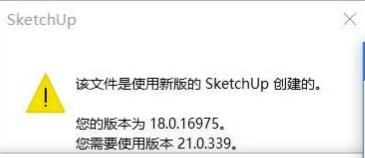
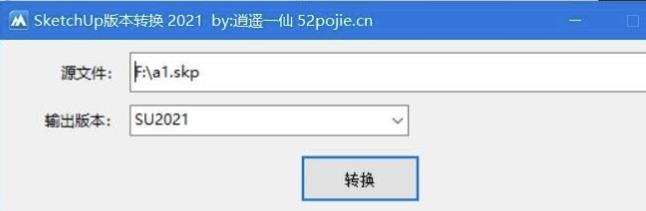
吾爱破解网友打造的一款SketchUp版本转换器,可转换SU3-SU2021版本,解决下载的su模型文件比本地版本高的问题。
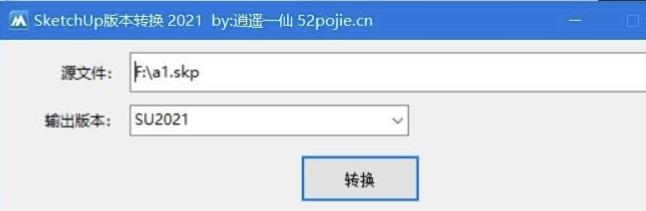
直接拖入文件,选择目标版本,点击转换即可,转换后的文件生成在原文件目录。
一、了解用户界面:
SketchUp非常适合建模,要真正熟练,重要的是您了解SketchUp的界面。因为你会发现许多更深入的功能都被隐藏起来了,只有专注于SketchUp者才能发现这些隐藏的功能并为我所用。慧眼源于专注。
想要创建自己的自定义风格样式?添加材料库?或者将模型导出为不同的格式?那么你将需要掌这一操作的操作界面(位置)。探索菜单,熟悉工具栏中“不可用”的功能和功能。达到这样,您可以让SketchUp做出别人做不到的事情,这是一项宝贵的经验,有些经验用钱是买不到的。
二、使用快捷键
开发和锻炼你的肌肉(记忆)是成为精通SketchUp的关键部分。学习和使用SketchUp的快捷键可节省大量时间(我通常都是“盲打”,即操作SketchUp时不看键盘),并在工作空间中释放巨大的效率能量(提高30%)。
对于如何来设置快捷键,我也可以向大家提供我一个宝贵经验(在我的教程也有讲到):“左手快捷键”。为什么叫左手快捷键?因为键盘分了“基准键位”,利用“基准键位”可以实现“盲打”,那么我们把SketchUp快捷键也尽可能设置到左手,这样就可以实现左手快捷键,右手鼠标。手随心动,天地间任我行……
三、保存、保存、再保存…
SketchUp核心还是“虚弱”的,SketchUp会出现不可能避免的奇怪崩溃。特别是导入第三软件创建的文件(如CAD),会提高产生这严重BUG的频率。
没有什么比失去几个小时的模型设计更糟糕,因为意外的崩溃,我强烈建议SketchUp初学者养成保存的习惯。SketchUp的CAN崩溃,所以请您确保您启用自动保存这一设置(默认是开启)。但这一设置建议设置成15分钟甚至更长,因为过短的自动保存会让模型创建变成不流畅。
另外,根据我的多年的操作经验:在使用RUBY插件或者进行大运算量(如模型交错)的时候强烈建议您先保存再操作。
四、使用扩展
SketchUp的功能不能说强大,但很好用。用好基础工具,让您的SketchUp不简单。但是您要想让SketchUp发挥至“完美”,必须要学习RUBY插件,目前插件有数千款。哪款才是适合自己工作的需要?这个需要平时大量的学习与操作。但是,我强烈建议SketchUp初学者在没有把基本工具学完之前不要学习RUBY插件,这样会让你学好SketchUp变得不容易。
五、使用最新版本
SketchUp与其它软件不一样的地方就是软件量很小(较早版本如SketchUp8.0只有60M左右,目前软件新版本SketchUp2017也只有150M左右),不会占用您的大量计算机资源。即使您的电脑硬件不是太好,也不用担心不能使用SketchUp的问题。所以建议您 安装和更新 至最新版本,因为最新版本会有大量的BUG修复和改进。
应用信息